Проблема как русифицировать телеграмм на Андроид часто становится преградой для общения между пользователями сети Интернет.
А ведь, кажется, что все сейчас уже отлично знают английский язык, однако этот миф разбивается о современные отечественные реалии.
Тем не менее, проблема эта стоит очень остро, поскольку ежедневно пользователей этого мессенджера становится все больше, о чем свидетельствует статистика.
Все намного проще, чем кажется
Далеко не каждый современный пользователь способен разобраться в англоязычной терминологии, присутствующей в интерфейсе сервиса Телеграмм.
Именно поэтому полностью освоить функциональные возможности удается не всем.
Сколь бы усердно пользователь не искал вручную возможность установить в интерфейсе приложения для русского языка, сделать это не удастся, однако разработчики все таки сохранили данную опцию.
Для того чтобы воспользоваться этим функционалом, необходимо знать некоторые хитрости. Самое важно при этом – самому пользователю делать практически ничего не требуется.
Необходимо лишь провести ряд последовательных действий, а приложение в автоматическом режиме переведет все команды меню и интерфейса.
Тем не менее, необходимо выполнить ряд несложных условий, которые позволят приложению выполнить все операции корректно. К ним относятся следующие действия:
- установить соединение с интернетом;
- установить приложение Телеграмм (если оно ранее не было установлено);
- обеспечить бесперебойное питание смартфона или планшета (чтобы во время выполнения операций он случайно не отключился).
Подключение к роботу
Для того чтобы решить проблему русификации меню необходимо сначала обратиться к роботу.
Это так называемый встроенный помощник, который позволяет в автоматическом режиме проводить некоторые операции по обслуживанию приложения.
Подобные роботы применяются не только в Телеграмм, но и в других программных продуктах, поэтому бояться его не стоит.
Найти его можно по специальному имени в списке контактов. Он носит название @telerobot. Однако при добавлении в личный список контактов он отображается как .
Кстати, не обязательно вводить знак , программа и без этого поймет, что Вы искали. Чтобы начать работу с ним не требуется особых действий.
Робот выполняет только заданные команды, поэтому достаточно будет четко написать последовательность символов в виде сообщения и Робот Антон ее выполнит.
В данном случае следует только написать . Все символы набираются в нижнем регистре, а между словами команды ставится пробел.
По завершению обработки команды Робот Антон может выдать рекламное сообщение, а после этого он вышлет системный файл.
Необходимо дождаться загрузки этого файла и не отключаться от сети, в противном случае все операции придется выполнить повторно для достижения необходимого результата.
к содержанию ↑Дальнейшие действия
После того, как виртуальный ассистент выслал системный файл, его можно будет запустить. Это исполняемый файл , поэтому его запуск не составит труда.
Обратите внимание, что название у этого файла должно быть . На некоторых устройствах распознать его название полностью не удается ввиду невысокого разрешения экрана.
В таком случае имя файла будет отображаться не полностью, однако его расширение (последние три знака) будет отображаться в любом случае.
Появление на значке файла изображения скрепки будет свидетельствовать о том, что он полностью загрузился.
До этого момента эмблема файла будет содержать стрелку, направленную вниз, а по контуру значка будет двигаться прогресс загрузки.
Объем этого файла небольшой, поэтому загрузка пройдет достаточно быстро, а освобождать место в памяти для него не придется.
Чтобы загруженный файл запустить на выполнение (то, что нам и требуется), необходимо сделать всего один тап по нему.
Но сделать это нужно в конкретном месте, а именно – на трех точках, расположенных в верхней части полученной ссылки. Благодаря этому откроется соответствующее меню с командами.
В открывшемся меню нужно выбрать заданную команду, а именно: .
Если Вы, к примеру, выберете команду , то полученный файл будет удален, и операцию придется повторить и выбрать нужную команду.
Как русифицировать Телеграм Telegram
Как русифицировать Телеграмм на Андроид. Подробное руководство
Завершение русификации
На завершающем этапе русификации, после установки файла с языковыми настройками, сразу запускается соответствующее меню. В его заголовке так и написано – .
Далее представляется список со всеми доступными языками, в том числе арабским и рядом прочих, но нам потребуется именно русский.
Для того чтобы его актуализировать, необходимо его выбрать из списка одним тапом.
После этого все меню будут автоматически переведены на русский язык, и чтобы все данные сохранились, необходимо приложение перезапустить.
В некоторых случаях может даже потребоваться перезагрузка, но это лишь в порядке исключения.
Стоит отметить, что если вам повезло, и у вас оказался гаджет с программной платформой не на базе Android, а на iOS, то команду локализации для робота придется поменять на .
В противном случае возникнут программные ошибки, которые вовсе не нужны.
к содержанию ↑Русификация Телеграмм на компьютере
Если Вы параллельно с гаджетом на базе Android планируете использовать Телеграмм, к примеру, на стационарном компьютере или ноутбуке, Вам наверняка понадобятся инструкции, как русифицировать Телеграмм на Windows.
Особых сложностей в этом нет, и в целом процесс похож на описанный выше.
Для работы потребуется найти в списке контактов все тот же . Но на этот раз ему уже отправляется немного другая команда, а именно: .
После того, как необходимый файл загрузится, для него станет доступным меню, которое откроется при нажатии трех точек в загруженном сообщении.
Данное меню будет содержать команду . Именно ее необходимо выбрать щелчком мыши. Она позволит узнать, где был сохранен файл настроек.
Затем в главном меню программы необходимо выбрать элемент , после чего станет доступным новое оконное меню. В нем нужной найти раздел .
После этого одновременно на клавиатуре одной рукой нажимаются клавиши и , а другой рукой мышью нужно щелкнуть по элементу .
В результате будет открыто окно выбора файла, там потребуется найти место, где ранее был сохранен загруженный файл настроек. После его выбора нужно будет нажать кнопку .
В конечном итоге программа потребует перезагрузку, на что следует согласиться, и после перезапуска она будет работать уже с русским интерфейсом.
Выводы и напутствие
Как видите, проблем с тем, как русифицировать телеграмм на Андроид, в принципе немного.
Основная сложность заключается в том, что необходимо знать какие конкретные действия нужно выполнить в самой программе.
Но самое важное в этом это то, что для их выполнения не требуется ничего сверхъестественного.
Более того, вся операция производится абсолютно бесплатно, и для этого не требуется использовать никакие сторонние или платные приложения.
Telegram на русском | Как русифицировать Телеграмм на: Android, iOS и Windows
Хочешь узнать как сделать Telegram на русском? Тогда ты найдёшь всю необходимую информацию в этом видео! Мы расскажем как сделать полностью русифицированную версию Telegram на устройствах: Android, iOS и Windows.

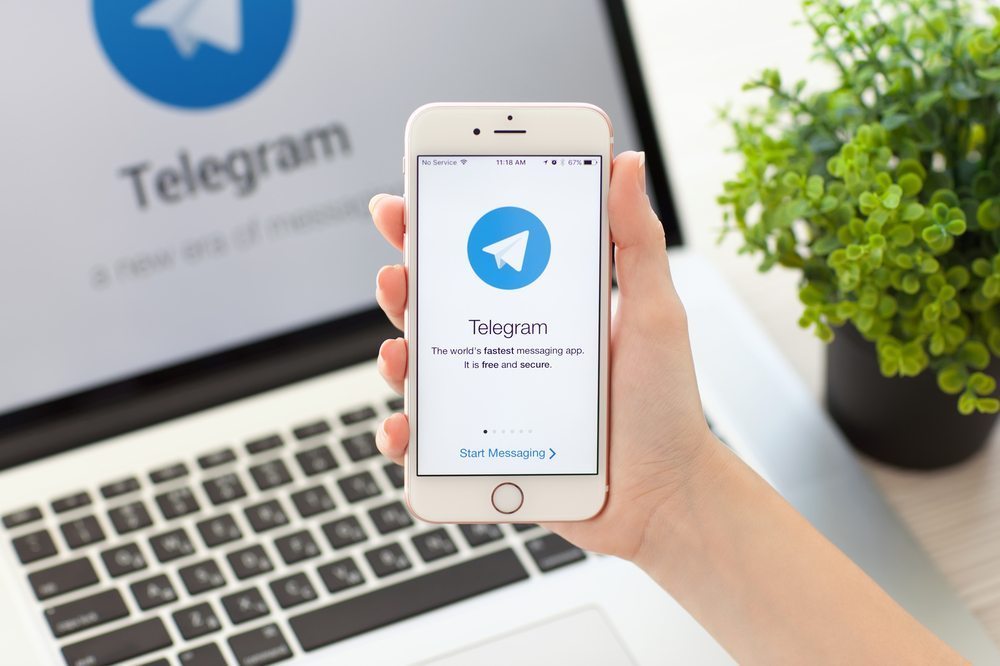
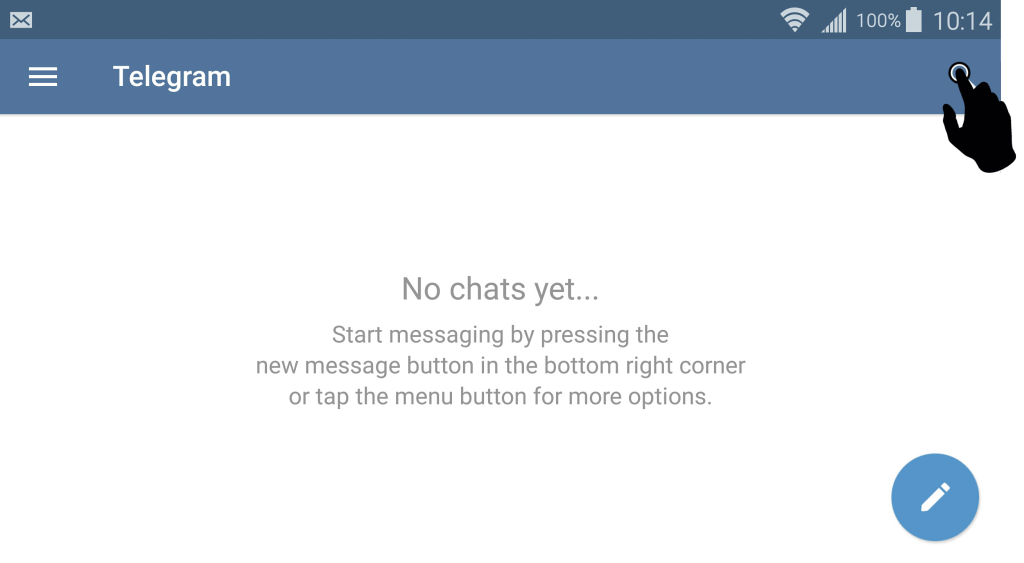
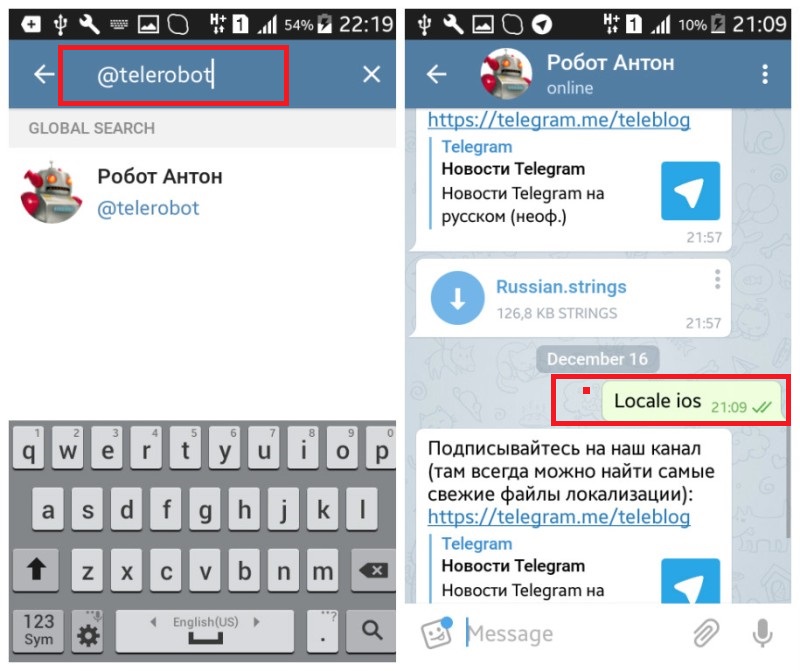
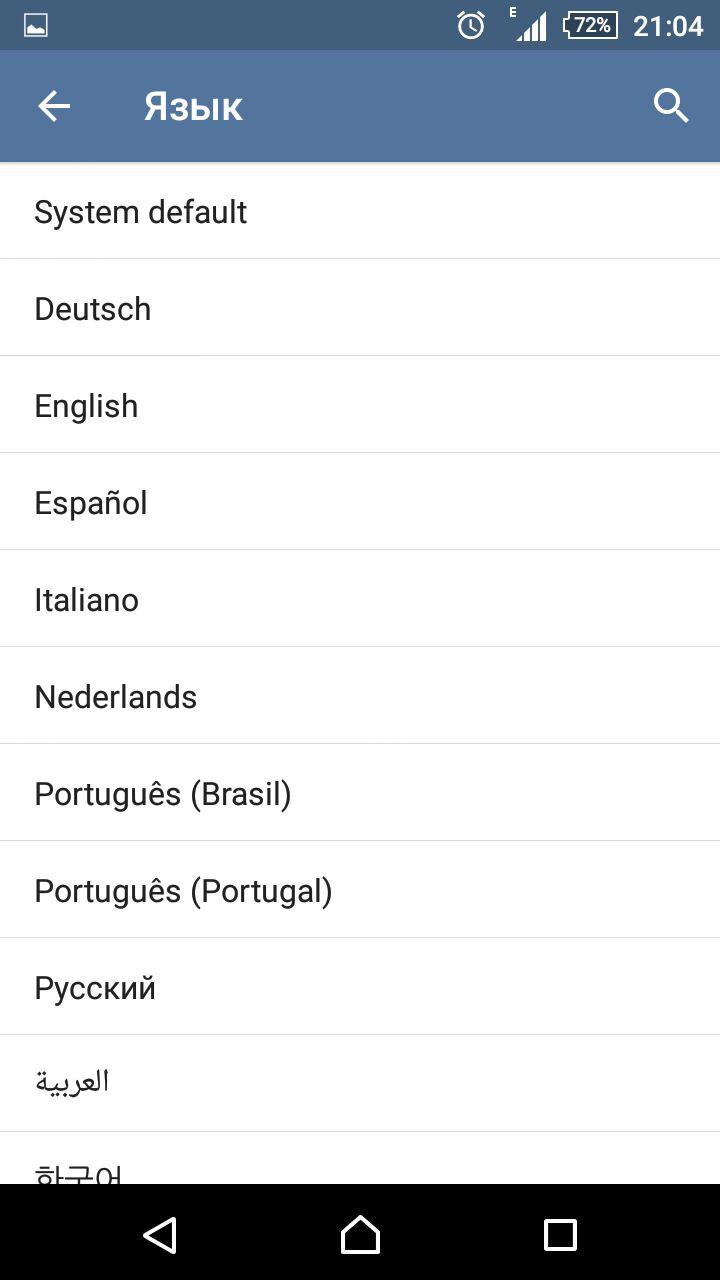
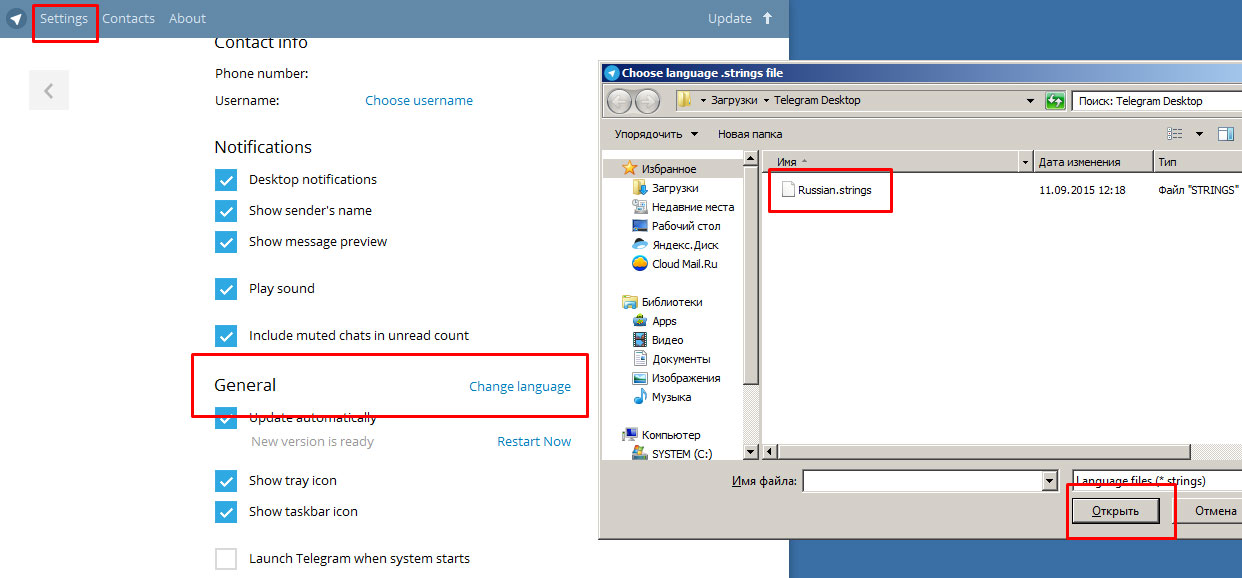







In honor of World Ocean Day that's today Rolex has just published a brand new documentary about ocean conservation via their https://is.gd/rEFKNs link partnership with National Geographic and "Her Deepness" Dr. Sylvia Earle. Similar in scope to Earle's Mission Blue this new film is called Heros of the Ocean and it profiles a wide swath of amazing projects and efforts looking to protect and understand our world's oceans.
Step 4 Eliminate reflectionsTurn your attention to the focal point of https://is.gd/XmPXmO link your image in this case probably the dial. Do you see any reflections Can you spot the edge of your phone or even the reflection of your hand or face glowing on the crystal
To put a bow on this one I think Bulova has done a lovely job of https://v.gd/7t9mjx link adding a travel complication to an already qualified dive watch design that maintains the brand's work in the space while also creating a new option for those who want a bit of late-60s style that is sporty casual distinctive and ready to travel.
I play multiple instruments piano guitar ukulele bass and drums among others but I do not have all of those instruments https://v.gd/xWJphA link available to me at this time if I put a drum kit in my one-bedroom apartment I think my landlord would evict me.
Basically the things that we can't change are https://is.gd/nIyVA3 link the dimensions of the case the case construction or the dimensions of the movement Stoll tells me. "Earlier a gentleman was designing a watch and wanted a gold bracelet so we designed a gold bracelet for him."
In my humble opinion this has to be one of the best-looking G-SHOCKs in existence. In https://tinyurl.com/ycky8ur8 link this case the MTG moniker is an abbreviation for "metal twisted" which indicates the stainless steel construction of the MTG-B3000PRB1.
But the second-year https://www.stylowatorebki.pl/pc/torebki-damskie/damska-torba-na-ramie/
The rapper-slash-designer's popular Boost 700 V2 Sneaker s will launch in a new colorway on https://www.stylowatorebki.pl/pc/torebki-damskie/mini-torebka-damska/
The court said that it found Sharapova had taken meldonium based on https://www.luxurybrands.cc/Jerseys-cr-Nfl+Jerseys.html a doctor's recommendation and that "she took the substance with thegood faith belief that it was appropriate and compliant with the relevant rules and heranti-doping obligations.
Our combination of craft style and engineering is uniquely Cole Haan whether it's https://www.luxurybrands.cc/Ugg-cr-Ugg+Cotton+Slippers.html the inside-out invention of our men's and women's ZeroGrand Stitchlite wingtip oxford or the reinvention of our classic men's whole-cut oxford the Washington Grand.